こんにちは。クリンクスデザインです。
WordPressでホームページ制作をし、コンテンツを新たに作った際に、パーマリンクの設定についてどのようなパーマリンクがいいのか?
悩まれたことがある方も多いのではないでしょうか?
デフォルト設定の場合、コンテンツごとに数字のIDや、タイトル名が自動的に設定されるようになっています。
このパーマリンクは、コンテンツの内容をユーザーに分かりやすく要約している部分になり、SEO的にも非常に重要な項目になります。
パーマリンクの基本からご紹介しますので、しっかりと押さえておきましょう。
Contents
そもそもパーマリンクってなに?
パーマリンクとは、ホームページのコンテンツごとに設定するURLの事を指します。
例えば「https://clinks-blog.com/permalink/」というURLの場合、「https://clinks-blog.com/」がドメインと呼ばれ、「/permalink/」がパーマリンクと呼ばれます。
このパーマリンクは同じ文字を設定する事が出来ません。
各コンテンツ独自のパーマリンクを設定する必要があり、WordPressで投稿ページや固定ページを作成した際に設定する必要があります。
最適なパーマリンクってどんな表記?
パーマリンクはSEOでも重要な役割を持ちます。
Googleが推奨している最適なパーマリンクの表示方法は、ポイントとして二つあります。
・IDなどは使わず、出来る限りシンプルな文字構成
・論理的かつ人間が理解できる、意味が分かる文字構成
・日本語ではなく英語表記(日本語にすると文字化け、URLが長くなります)
この様なパーマリンクを設定することをおすすめします。
WordPressのデフォルト設定でパーマリンクの設定を変えていない場合、自動的に「https://ドメイン名/投稿年月日/投稿記事タイトル/」という表示になります。
これは、Googleが推奨しているパーマリンクとしてはあまり良くないパーマリンクです。
例えば、WordPressのパーマリンクについての記事を投稿する際、「https://ドメイン名/ permalink」のようなシンプルなパーマリンクを設定することをおすすめします。
基本的には記事作成時に、毎度パーマリンクを設定する事をオススメしていますが、ある程度デフォルトで設定しておくことも可能です。
記事作成時のパーマリンク設定方法と、デフォルトのパーマリンク設定方法についてご紹介していきます。
パーマリンクの設定箇所
まずは、設定場所を確認しておきましょう!
外観→設定→パーマリンク
オススメは当サイトでも、利用している『投稿名』がよいかと思います。ご自身で使いやすいようにされたい方は『カスタム構造』でもよいです。
パーマリンクを記事作成時に毎回設定する方法
新しい投稿作成画面で、タイトルすぐ下にパーマリンクと表記されている箇所があると思います。

ここで右側の部分にその投稿のURLが表記され、続いて「編集」のボタンがあると思います。
この「編集」をクリックすることで、任意のパーマリンクが設定できます。
デフォルト設定のほか、「日付と投稿名」、「月と投稿名」、「数字ベース」、「投稿名」、「カスタム構造」が選択できます。「カスタム構造」では、下記のタグをご自身で組み合わせて設定できます。
%year% :投稿年
%monthnum% :投稿月
%day% :投稿日
%hour% :投稿時刻「時」
%minute% :投稿時刻「分」
%second% :投稿時刻「秒」
%postname% :投稿タイトル (投稿スラッグ)
%post_id% :投稿固有の ID 番号
%category% :カテゴリー名 (カテゴリースラッグ)
%tag% :タグ名 (タグスラッ
グ)
%author% :著者名
しかし、特にパーマリンクの設定を何もしていない場合ドメインの次に表示されている「投稿年月日」はこの画面では消すことが出来ません。
ここの編集方法については、次の「パーマリンクのデフォルトのパーマリンク設定する方法」にてご紹介します。
パーマリンクのデフォルトのパーマリンク設定する方法
WordPress管理画面の左側サイドメニュー下のほうから「設定」、「パーマリンク設定」と進みます。するとページが変わり、共通設定の下部分に下記の6項目が出てくると思います。
・基本
・日付と投稿名
・月と投稿名
・数字ベース
・投稿名
・カスタム構造
特にパーマリンクの設定を今までしていな場合、「日付と投稿名」にチェックがついていると思います。
ここで「投稿名」か「カスタム構造」を選択しておくことで、「投稿年月日は表示されない」パーマリンクの設定が出来ます。
選択しなおして「変更を保存」をクリックし、新しい投稿作成画面で、一度確認してみてください。
既存のパーマリンクを変更した方がいいの?
最適なパーマリンクについて、ご紹介してきましたが「過去に公開してきた記事のパーマリンクをすべて変更していく作業をするべきなの?」と疑問に感じる方もいらっしゃると思います。
答えとしては、「変更してしまうとさまざま弊害が出てしまう可能性がある為、変更しない方がいい」が適切です。
もし、過去記事を編集した場合に起こるのが、リンク切れが考えられます。
もし、このリンク切れが一目でわかるように知らせてくれるオススメなプラグインがあります。
Broken Link Checker
リンクの記載ミスだけでなくいつの間にかリンク先が閉鎖された場合などリンク切れは常に起こる可能性があります。このプラグインを導入することで発リンクのリンク切れを一括チェックをしてくれます。
カテゴリの設定方法
スラッグという設定をすることで、URLには英数字が入るようにできます。
ここではスラッグの設定方法をご紹介します。
投稿のカテゴリーを開きます。すると以下のような画面が表示されます。
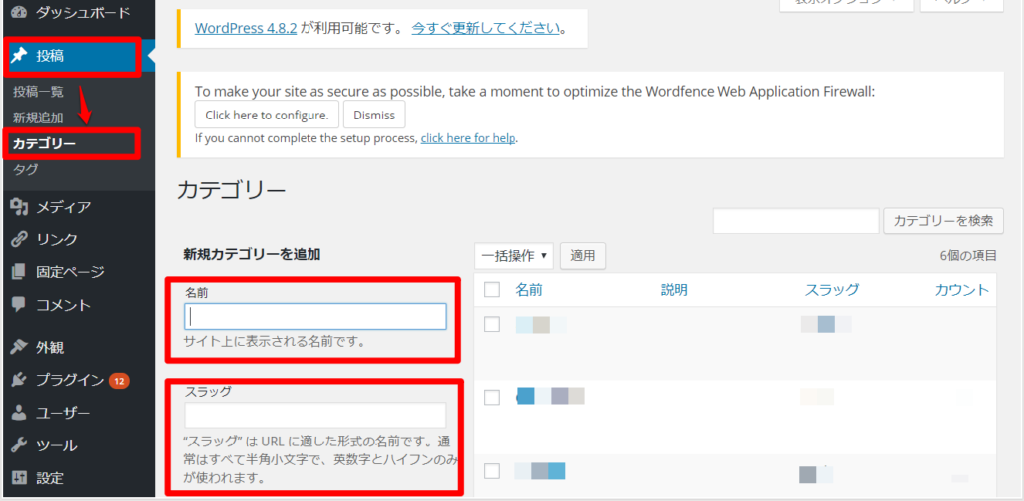
既存のパーマリンクを変更しない方がいい理由
既存記事のパーマリンクを変更するという事は、その記事のURLが変わってしまいます。
URLが変わってしまうと、ほかのサイトやSNSで記事がシェアされている場合リンクのとび先が無効になってしまいます。
ほかサイトからの流入の入口を塞いでしまう点と、SEO的な観点では外部のサイトでリンクを得ている数が重要視されるため、マイナスにしか働かない可能性もあります。
その為、パーマリンクを最適に設定していく作業については新規の記事作成から行っていくことをおすすめします。
WordPressのパーマリンク設定方法についてまとめ
パーマリンクとは何なのか?パーマリンクの表示最適な表示方法とその設定についてご紹介していきました。
また、パーマリンクに英文字か日本語かどちらが最適かについては英文字にしておく方がいいと思います。
SNSなどのほかの媒体でURLをコピペした際に、日本語で記載したパーマリンクは文字化けしてしまい、かなり長いURLになってしまいます。
見栄え的には、英文字の方が良いという理由からです。
今後作成していく記事について、最適なパーマリンクを設定できるようにしていきましょう。

